Secara default ketika kita membuka windows explorer maka yang terbuka adalah selalu folder pada My Document (pada Windows XP) atau pada Drive C pada Windows 7. Untuk membuka file lain, maka kita harus melakukan beberapa langkah lagi atau beberapa klik lagi untuk bisa sampai pada file atau folder yang kita inginkan atau kehendaki. Walaupun tidak begitu butuh waktu yang lama tapi yang jelas waktu dan perhatian kita jelas tersita untuk hal tersebut.
Sebenarnya kita bisa mengatur agar jika kita membuka windows explorer bisa langsung pada drive atau folder yang kita kehendaki, misalnya drive D atau bisa juga pada Drive D Folder “Nama Folder”. Apalagi kalau kita mempunyai drive atau folder khusus yang selalu kita buka untuk bekerja akan sangat bermanfaat sekali.
Dibawah ini adalah trick atau cara agar setiap membuka windows explorer, langsung menuju pada drive atau folder yang kita kehendaki.
Windows explorer akan langsung membuka Drive atau Folder tujuan
Klik Start > All Programs ( Programs) > Accessories
Klik kanan pada Windows Explorer > pilih Properties
Muncul jendela properties windows explorer. Pada tab Shortcut terdapat target yang berisikan %SystemRoot%\explorer.exe jika windows XP atau %windir%\explorer.exe jika windows 7
Agar bisa langsung membuka pada Drive atau folder sasaran, maka setelah %SystemRoot%\explorer.exe atau %windir%\explorer.exe tambahkan drive atau folder tujuan dengan diberi spasi.
Contoh : Kita menginginkan ketika membuka windows explorer, maka akan langsung menuju atau membuka drive D. Maka penulisan yang lengkap adalah :
%SystemRoot%\explorer.exe D:\ atau %windir%\explorer.exe D:\
Kalau langsung membuka folder yang dikehendaki, tinggal masukkan nama folder dibelakang D:\. Sehingga menjadi
%SystemRoot%\explorer.exe D:\nama folder anda
Klik OK dan selesai.
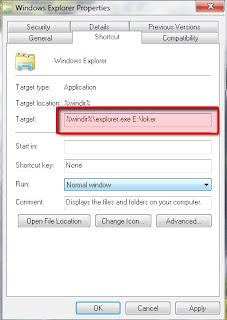
Windows explorer hanya akan memilih Drive atau Folder tujuan
Klik Start > All Programs ( Programs) > Accessories
Klik kanan pada Windows Explorer > pilih Properties
Muncul jendela properties windows explorer. Pada tab Shortcut terdapat target yang berisikan %SystemRoot%\explorer.exe jika windows XP atau %windir%\explorer.exe jika windows 7
Agar bisa memilih pada Drive atau folder sasaran, maka setelah %SystemRoot%\explorer.exe atau %windir%\explorer.exe tambahkan /n, /e, /select, D:\ dengan diberi spasi.
Contoh penulisannya :
Untuk memilih Drive saja : %SystemRoot%\explorer.exe /n, /e, /select, D:\ atau %windir%\explorer.exe /n, /e, /select, D:\
Untuk memilih folder : %SystemRoot%\explorer.exe /n, /e, /select, D:\nama folder anda atau %windir%\explorer.exe /n, /e, /select, D:\nama folder anda
Klik OK dan selesai
Trick ini telah berhasil saya coba pada Windows XP dan Windows 7.
Sebenarnya kita bisa mengatur agar jika kita membuka windows explorer bisa langsung pada drive atau folder yang kita kehendaki, misalnya drive D atau bisa juga pada Drive D Folder “Nama Folder”. Apalagi kalau kita mempunyai drive atau folder khusus yang selalu kita buka untuk bekerja akan sangat bermanfaat sekali.
Dibawah ini adalah trick atau cara agar setiap membuka windows explorer, langsung menuju pada drive atau folder yang kita kehendaki.
Windows explorer akan langsung membuka Drive atau Folder tujuan
Klik Start > All Programs ( Programs) > Accessories
Klik kanan pada Windows Explorer > pilih Properties
Muncul jendela properties windows explorer. Pada tab Shortcut terdapat target yang berisikan %SystemRoot%\explorer.exe jika windows XP atau %windir%\explorer.exe jika windows 7
Agar bisa langsung membuka pada Drive atau folder sasaran, maka setelah %SystemRoot%\explorer.exe atau %windir%\explorer.exe tambahkan drive atau folder tujuan dengan diberi spasi.
Contoh : Kita menginginkan ketika membuka windows explorer, maka akan langsung menuju atau membuka drive D. Maka penulisan yang lengkap adalah :
%SystemRoot%\explorer.exe D:\ atau %windir%\explorer.exe D:\
Kalau langsung membuka folder yang dikehendaki, tinggal masukkan nama folder dibelakang D:\. Sehingga menjadi
%SystemRoot%\explorer.exe D:\nama folder anda
Klik OK dan selesai.
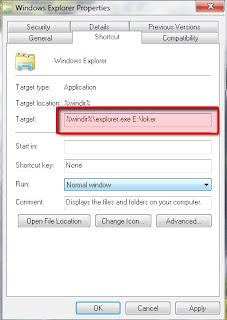
Windows explorer hanya akan memilih Drive atau Folder tujuan
Klik Start > All Programs ( Programs) > Accessories
Klik kanan pada Windows Explorer > pilih Properties
Muncul jendela properties windows explorer. Pada tab Shortcut terdapat target yang berisikan %SystemRoot%\explorer.exe jika windows XP atau %windir%\explorer.exe jika windows 7
Agar bisa memilih pada Drive atau folder sasaran, maka setelah %SystemRoot%\explorer.exe atau %windir%\explorer.exe tambahkan /n, /e, /select, D:\ dengan diberi spasi.
Contoh penulisannya :
Untuk memilih Drive saja : %SystemRoot%\explorer.exe /n, /e, /select, D:\ atau %windir%\explorer.exe /n, /e, /select, D:\
Untuk memilih folder : %SystemRoot%\explorer.exe /n, /e, /select, D:\nama folder anda atau %windir%\explorer.exe /n, /e, /select, D:\nama folder anda
Klik OK dan selesai
Trick ini telah berhasil saya coba pada Windows XP dan Windows 7.
Related search :
membuka windows explorer langsung pada drive D, default drive pada windows explorer, trick windows explorer, default folder pada windows explorer, mengatur windows explorer langsung pada folder, membuka drive E pada windows explorer, pengaturan windows explorer
membuka windows explorer langsung pada drive D, default drive pada windows explorer, trick windows explorer, default folder pada windows explorer, mengatur windows explorer langsung pada folder, membuka drive E pada windows explorer, pengaturan windows explorer

thx sob atas ilmu komputernya,,, jadi nambah pengetahuan baru lagi tentang komputer nih sob,,,,
ReplyDeletelangsung dicoba praktik. Terima kasih tutorialnya. Sangat membantu.
ReplyDeleteSalam ukhuwah
Wah, mantapp tu sob,
ReplyDeleteIjin aku save ya tipsnya
Salam Blogger! :)
selama ini gak engeh nih sob sama hal beginian....!langsung di cobain ahhh...
ReplyDeletethanks atas doanya , ane bisa jalan2 lagi kesini beljara lebih banyak lagi soal trik N Tips komputer
visit and follow my blog.
ReplyDeletemantabs nih mas, langsung dicoba ...
ReplyDeleteWalah ternyata bisa toh Sob.. aku malah baru tau wkwkw... dasar ndeso haha.... klo gtu segera aku coba dlu hhe.. makasih Sob buat info yg bermanfaat ini hhe... oiya maaf aku telat... happy blogging n semangat
ReplyDeletemantap sekali pengetahuan komputernya mas , dulu aku juga pernah tahu masalah ginian tapi sudah lupa terimakasih akan saya pelajari kembali
ReplyDeleteterima kasih sob,
ReplyDeletelangsung saya coba..
ada dolanan baru to? pernah dikasih tahu temen tapi nggak ngeh, sekarang jadi mudeng maksudnya. matur teng kyu .. mak nyyuuss :D
ReplyDeleteMantap, tutorialnya teman.. langsung ke TKP...
ReplyDeleteSalam kenal ya sob.
ReplyDeleteSalam kenal sob!
ReplyDeletevisit ya kk...... tq for info nya
ReplyDeleteane pakenya win xp aja dah :)
ReplyDeleteini buat win 7 saja ya? ane msih pke winXP
ReplyDeletewah bagus infonya ,,, langsung ku coba kawan....
ReplyDeletemantap
ReplyDeletekunjungan balik sobat
ReplyDeletetips yang mangstab nihhh,,, lam kenal
ReplyDeletemantep sob infonya.... sekalian saya follow jagan lupa follow back...gmana klo sekalian tukeran link..liink blog ini dah saya pasang dengan nama syahida computer cek saja..
ReplyDeletegreats tutorials.. very informative~
ReplyDeletewah, tipsnya keren2 dan sangat bermanfaat.. kebetulan saya lagi pengen meng-customize windows supaya lebih cepat, lebih ringan, dan sesuai kebutuhan.. terima kasih banyak..
ReplyDeletekemarin aku coba di win XP pro SP2 tidak jalan.
ReplyDeleteapabila start -> klik kanan -> explore, dia tetap lari nya ke start menu yang ada di drive C:
mohon sarannya.....
Maf Mas untuk mengaktifkannya harus restart komputer ga?
ReplyDeletesip banget..thank
ReplyDeleteok sip
ReplyDeleteMerubah Default Drive Atau Folder Destination Windows Explorer - Syahidacomputer >>>>> Download Now
ReplyDelete>>>>> Download Full
Merubah Default Drive Atau Folder Destination Windows Explorer - Syahidacomputer >>>>> Download LINK
>>>>> Download Now
Merubah Default Drive Atau Folder Destination Windows Explorer - Syahidacomputer >>>>> Download Full
>>>>> Download LINK i3